

L'une des fonctionnalités intéressantes de Windows 10 est que vous pouvez créer des bureaux virtuels pour regrouper des applications connexes. En tirant parti de la fonctionnalité Virtual Desktop, vous augmentez considérablement votre niveau de productivité en conservant toutes les applications liées au travail dans un bureau et toutes les autres applications (par exemple, les applications de divertissement) dans un autre. Cependant, l'un des inconvénients de la séparation des applications dans différents bureaux est que vous ne pouvez pas basculer entre elles à l'aide de la combinaison Alt + Tab. Le sélecteur d'applications ne connaît rien de l'autre bureau et n'affiche donc que les applications dans l'environnement actuel. Heureusement, vous pouvez configurer le commutateur d'applications pour qu'il répertorie toutes les applications de tous les bureaux dans une fenêtre afin que vous puissiez basculer entre elles à tout moment. C'est comme au bon vieux temps sous Windows 7 et Windows 8.
Si vous n'avez jamais utilisé la fonctionnalité Virtual Desktop de Windows 10 auparavant, je vous recommande vivement de suivre d'abord ce didacticiel pour savoir comment l'utiliser.
1. Aller à Démarrer -> Paramètres. Alternativement, tapez Réglages dans la zone de recherche de la barre des tâches, puis sélectionnez le Réglages application dans la liste des résultats.
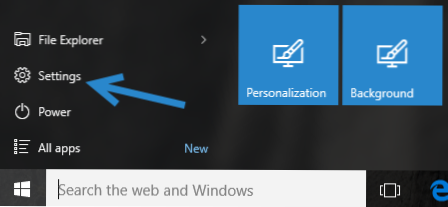
2. Dans le pop-up Réglages app, sélectionnez le Système option.
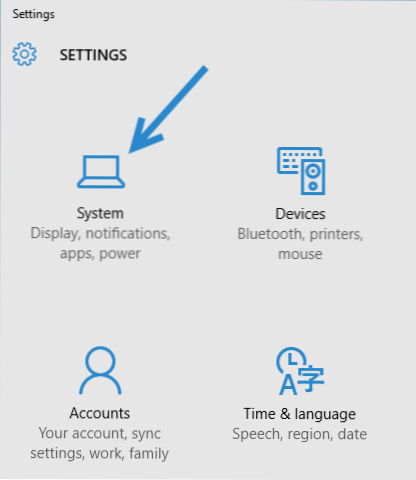
3. Naviguez vers le Multitâche section sur le panneau de gauche.
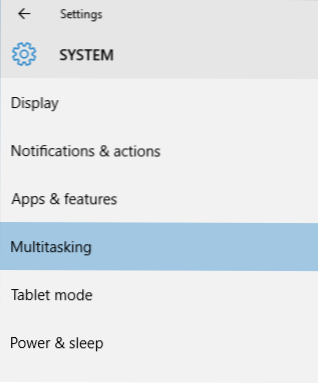
4. Au bas du panneau de droite, vous verrez le Postes de travail virtuels option. Cliquez sur la boîte extensible de l'option Appuyez sur Alt + Tab pour afficher les fenêtres ouvertes sur. Puis changez le en Tous les ordinateurs de bureau. En modifiant ce paramètre, vous pourrez passer à n’importe quelle application exécutée sur n’importe quel bureau virtuel à l’aide de la combinaison Alt + Tab.
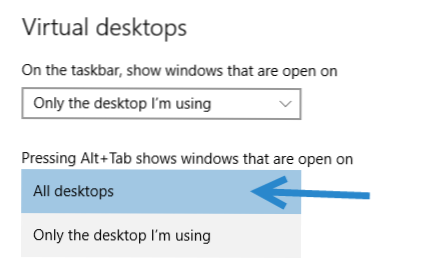
5. Pour vérifier que tout fonctionne comme prévu, créez deux bureaux distincts, ouvrez différentes applications sur chacun d'entre eux, puis essayez la combinaison de touches Alt + Tab pour basculer entre les applications. Auparavant, vous n'aviez vu que des applications sur le bureau actuel, mais le commutateur devrait désormais afficher également les applications du bureau inactif.

